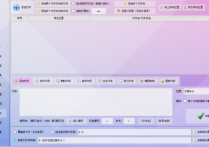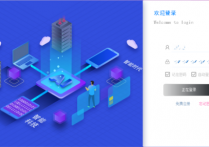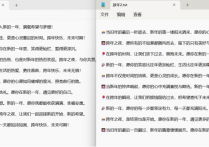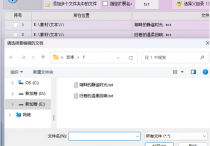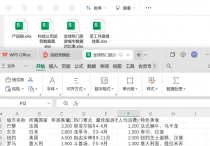表格处理懒人包:多列提取TXT保存,效率翻倍爽翻天
在现代办公环境中,数据处理是日常工作的重要组成部分,尤其是从表格中提取多列内容并保存为TXT文本文档的需求越来越普遍。手动操作不仅耗时耗力,还容易出错。为了提升工作效率,本文将介绍如何使用“首助编辑高手”这款强大的办公软件,快速实现表格多列内容的提取与保存,让数据处理变得轻松高效!无论你是数据分析师、行政人员,还是普通办公族,这篇指南都能为你提供实用的解决方案。
1.进入“智能提列”功能
打开软件,进入“文本批量操作”板块,切换到“智能提列”功能。
2.选择表格文件并设置提取列
导入CSV、XLS或XLSX表格文件,设置提取第1个表的第2、3列数据(多表多列用逗号隔开,如:2,3)。
3.设置文本文档提取规则(可选)
若需从TXT文本文档提取,设置分隔符并选择提取的列(多列用逗号隔开);若无分隔符,则提取整行文本。
4.定义提取行数范围
选择“从第1列提取到最后一行”,或自定义起始和结束行数。
5.过滤重复内容并选择保存格式
勾选“过滤重复内容(单表整行)”,保存格式选择TXT文本。
6.启动提取并等待完成
确认设置无误后,点击“开始提列”按钮,软件会自动提取数据并保存。
7.查看提取结果
提取完成后,打开保存文件夹,提取的列将以TXT文本文档形式保存。可对比原Excel表格,结果清晰直观。
通过“首助编辑高手”,表格数据处理变得简单而高效。从多列内容提取到保存为TXT文本文档,整个过程一气呵成,让你的工作效率大幅提升。无论是处理日常报表还是整理复杂数据,这款工具都能成为你的得力助手。希望本文的指南能帮助你更好地掌握数据处理技巧,轻松应对各种办公需求。如果你有任何疑问或心得,欢迎分享交流,让我们一起在高效办公的道路上越走越远!